 |
 |
|
||
 |
||||
Utilizar o digitalizador como uma fotocopiadora
É possível utilizar o digitalizador juntamente com uma impressora ligada ao computador tal como se estivesse a utilizar uma fotocopiadora. Pode aumentar e reduzir a imagem, restaurar as cores esbatidas, remover o pó, optimizar o texto e ajustar o brilho e o contraste enquanto efectua as cópias.
 |
Coloque o(s) original(ais) no tabuleiro de documentos. Para mais informações, consulte uma das secções que se seguem.
|
Documentos ou fotografias: Posicionar documentos ou fotografias
Película ou diapositivos: Colocar Películas ou Diapositivos (Apenas para o Perfection V330 Photo)
 |
Inicie o Copy Utility de uma das formas que se seguem.
|
Prima o botão Copiar  no digitalizador.
no digitalizador.
 no digitalizador.
no digitalizador.
Windows: Seleccione o botão Iniciar ou Start (Iniciar) > Programs (Programas) ou All Programs (Todos os programas) > Epson Software > Copy Utility.
Mac OS X: Seleccione Applications (Aplicações) > Epson Software > Copy Utility e clique duas vezes no ícone Copy Utility.
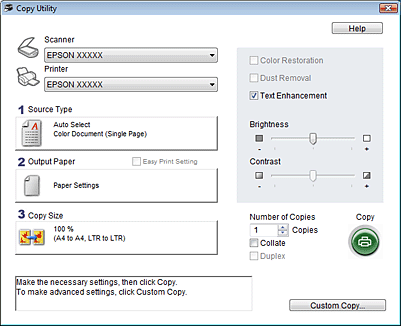
 |
Seleccione o digitalizador que está a utilizar na lista Scanner (Digitalizador).
|
 |
Seleccione a impressora que está a utilizar na lista Printer (Impressora).
|
 |
Clique na caixa Source Type (Tipo de Fonte), seleccione o tipo de original(ais) que está a copiar e clique em OK. Siga as indicações que se seguem.
|
|
Definição de Source Type (Tipo de Fonte)
|
Tipo de documento
|
|
Color Document (Single Page) (Documento a Cores (Uma Página))
|
Documentos a cores de uma página que contêm texto ou texto e gráficos, como, por exemplo, um folheto.
|
|
Black & White Document (Single Page) (Documento a Preto e Branco (Uma Página))
|
Documentos a preto e branco de uma página que contêm texto ou texto e gráficos, como, por exemplo, uma carta.
|
|
Color Document (Multiple Pages) (Documento a Cores (Várias Páginas))
|
Documentos a cores de várias páginas que contêm texto ou texto e gráficos, como, por exemplo, uma brochura.
|
|
Black & White Document (Multiple Pages) (Documento a Preto e Branco (Várias Páginas))
|
Documentos a preto e branco de várias páginas que contêm texto ou texto e gráficos, como, por exemplo, um manual.
|
|
Photo (Fotografia)
|
Fotografias a cores ou a preto e branco.
|
|
Negative Film (Película Negativa)
|
Tiras de película negativa a cores.
|
|
Positive Film (Película Positiva)
|
Tiras de diapositivos positivos ou película positiva a cores.
|
 |
Clique na caixa Output Paper (Papel de Saída), seleccione o tipo e o formato de papel colocado na impressora e clique em OK.
|
 Nota:
Nota:|
se estiver a imprimir em determinadas impressoras Epson, irá aparecer a janela de definições da impressora. Para mais informações sobre como efectuar definições, consulte a documentação da impressora.
|
 |
Se pretender ampliar ou reduzir a(s) imagem(ns) enquanto efectua cópias, clique na caixa Copy Size (Formato da Cópia), seleccione a ampliação/redução e clique em OK.
|
 Nota:
Nota:|
Se estiver a imprimir numa impressora Epson que suporte impressão sem margens, pode seleccionar opções para Margins (Margens) (com rebordo) ou No Margins (Sem Margens) (sem rebordo).
|
 |
Se estiver a copiar uma fotografia esbatida e pretender restaurar as cores, clique na caixa de verificação Color Restoration (Restaurar Cor). Só se encontra disponível se o Source Type (Tipo de Fonte) for Photo (Fotografia), Negative Film (Película Negativa) ou Positive Film (Película positiva).
|
 |
Se necessitar de remover marcas de pó enquanto efectua cópias, clique na caixa de verificação Dust Removal (Remover Pó). Só se encontra disponível se o Source Type (Tipo de Fonte) for Negative Film (Película Negativa) ou Positive Film (Película positiva).
|
 |
Se estiver a copiar um documento a cores ou a preto e branco, pode melhorar a definição do texto e dos contornos seleccionando a opção Text Enhancement (Melhoramento de Texto). Só se encontra disponível se o Source Type (Tipo de Fonte) for Color Document (Single Page) (Documento a Cores (Uma Página)), Black & White Document (Single Page) (Documento a Preto e Branco (Uma Página)), Color Document (Multiple Pages) (Documento a Cores (Várias Páginas)) ou Black & White Document (Multiple Pages) (Documento a Preto e Branco (Várias Páginas)).
|
 |
Se necessitar de ajustar as áreas claras ou escuras do(s) original(ais) ou o contraste entre ambas enquanto efectua cópias, clique na barra de deslizamento situada por baixo das definições de Brightness (Brilho) e/ou Contrast (Contraste). O Contrast (Contraste) só pode ser ajustado quando Source Type (Tipo de Fonte) for Photo (Fotografia), Negative Film (Película Negativa) ou Positive Film (Película positiva).
|
 |
Clique na seta situada junto à caixa Number of Copies (Número de Cópias) para seleccionar o número de cópias que pretende, se necessário.
|
 |
Quando estiver tudo pronto para digitalizar e imprimir, clique em Copy (Copiar).
|
 Nota:
Nota:|
Se pretender pré-visualizar a digitalização antes de a imprimir ou efectuar definições de cópia adicionais, clique no botão Custom Copy (Cópia Personalizada) situado na parte inferior da janela. Clique em Help (Ajuda) em Copy Utility para obter instruções sobre como utilizar a função Custom Copy (Cópia Personalizada).
|